Ya sea que necesite crear una reunión instantánea o programar una, Microsoft Teams tiene todos los medios para mantener a su equipo actualizado con las reuniones en línea. Para las ocasiones que exigen que los mensajes se transmitan con la máxima prioridad, Microsoft Teams ofrece reuniones.
Con Reuniones en Teams, puede usar llamadas de audio y video, así como compartir pantalla con otros participantes que hayan sido invitados a la reunión del equipo. Teams ofrece la capacidad de agregar hasta 10,000 personas a las reuniones del equipo a la vez con características destacadas como crear enlaces para unirse, silenciar a todos los participantes y marcar los mensajes como importantes.
Teams Meetings incluye 3 privilegios de miembro: organizador, presentador y asistente. Mientras que los dos últimos giran en torno a quién habla durante la reunión, los organizadores son quienes pueden crear y programar reuniones. Pero, como organizador, ¿puede finalizar una reunión tan pronto como la deje en Microsoft Teams?
Cómo finalizar una reunión
Actualizar [April 13, 2020]: Los organizadores de la reunión ahora pueden encontrar una opción para “finalizar la reunión” en las opciones de la barra de control de la reunión.
Bueno, es simple. Aunque puede que no funcione como esperaba. Déjanos explicarte.
Para finalizar una reunión, simplemente haga clic en Colgar (botón rojo en la captura de pantalla anterior) o en el botón Cerrar (x) en la esquina superior derecha de la ventana Reunión. Esto hará que abandone la reunión, esto terminará por usted, pero no termina la reunión para todos los participantes, incluso si usted es el anfitrión de la reunión.
¿El botón “Colgar” finaliza una reunión?
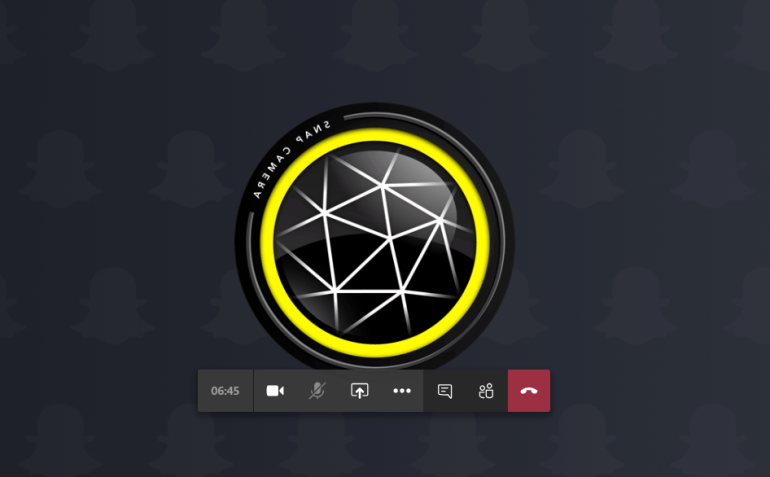
Bueno, Microsoft Teams no tiene una forma de finalizar formalmente una reunión. Si es un organizador, esperaría que la reunión finalice tan pronto como haga clic en el botón “Colgar” en la pantalla. Pero en lugar de eso, otros participantes pueden continuar hablando y compartiendo archivos en la pantalla de la reunión después de que un organizador presione el botón “Colgar”.
¿Cuál es el problema?
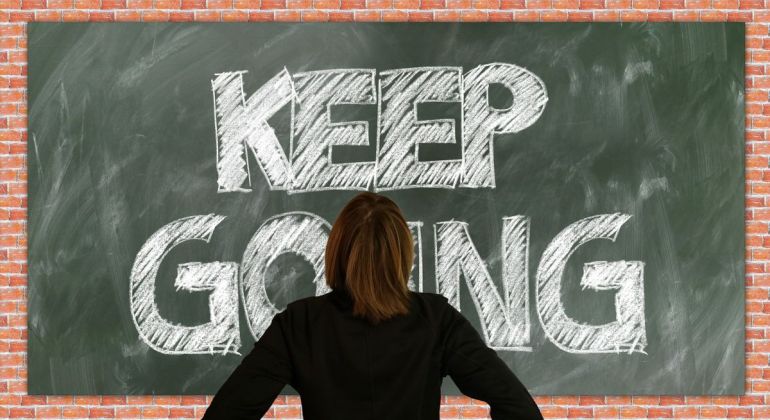
En un escenario ideal, si un organizador elige finalizar una reunión, la ventana de la reunión debería cerrarse inmediatamente, eliminando a todos los participantes de la sesión de la reunión. Dado que se supone que la reunión debe realizarse con un organizador en primer lugar, no tiene sentido que una reunión de equipo todavía esté activa sin el jefe del equipo o alguien que supervise la reunión.
Desde el punto de vista de la seguridad, los organizadores deberían poder finalizar la reunión y retirar a todos los participantes de la reunión para que no puedan llevar a cabo discusiones más allá del período de la reunión. El problema con Microsoft Teams es que los participantes siguen activos después de que un organizador abandona la reunión.
¿Puede finalizar una reunión sin mantener a los demás activos en una reunión?
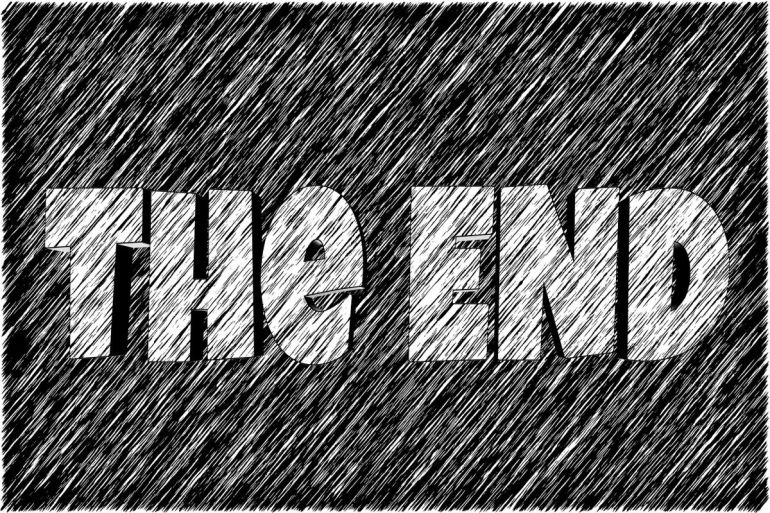
Actualizar [April 13, 2020]: Microsoft ha agregado una capacidad para que los organizadores de reuniones finalicen una reunión para todos los participantes con el clic de un botón.
En el momento de escribir este artículo, ¡NO! Microsoft Teams todavía no tiene una forma para que un organizador finalice formalmente una reunión y la cierre para todos los participantes. Sin embargo, en respuesta a una UserVoice al corriente En su foro de comentarios, un ingeniero de Microsoft Teams reveló que la capacidad de “finalizar” las reuniones por completo por parte de un organizador de reuniones se está probando internamente actualmente.
Se espera que la función ‘Finalizar la reunión para todos’ se lance al público en una semana. Esto permitirá a los organizadores tener la capacidad de “finalizar” las reuniones por completo en lugar de simplemente abandonar el espacio de la reunión.
que puedes hacer ahora?
Actualizar [April 13, 2020]: Para finalizar una reunión en curso para todos los participantes, diríjase a los controles de la reunión, seleccione el icono de 3 puntos y haga clic en Finalizar reunión. Se le pedirá que confirme. Cuando lo haga, la reunión terminará para todos de inmediato.
La función ‘Finalizar reunión para todos’ completó recientemente sus pruebas internas antes de llegar a los usuarios públicos de Microsoft Teams. La función se está implementando actualmente para los usuarios en el anillo público.
¿Está esperando a que Microsoft implemente la función “Finalizar reunión para todos” en Teams? Háganos saber en los comentarios a continuación.
